Trong sự kiện WWDC 2019, hãng Apple đã giới thiệu rất nhiều thay đổi quan trọng và 1 trong những thay đổi đó là thẻ Apple Arcade được thay thế bởi thẻ Updates của App Store, từ đó thay đổi cách cập nhật ứng dụng trên iOS 13.
>>> Xem Ngay: Cách tắt thông báo cập nhật ứng dụng trên Android để tránh bị làm phiền hoặc tiết kiệm dung lượng Data Internet.
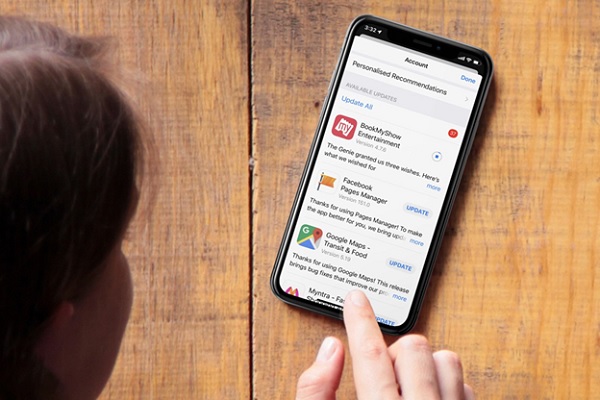
Cách cập nhật ứng dụng trên iOS 13
Apple đã chính thức ra mắt phiên bản iOS 13 mới, đồng thời thay đổi cách cập nhật ứng dụng trên iOS 13. Trên thực tế, hãng đã loại bỏ nút Updates khỏi ứng dụng App Store và thay vào đó là thẻ Arcade – đây là dịch vụ đăng ký video game của Apple.
Việc cập nhật ứng dụng trên iOS 13 rất đơn giản, bạn có thể thực hiện theo các bước sau:
Đầu tiên, bạn khởi chạy ứng dụng App Store trên thiết bị iOS của mình.

Sau đó, nhấn vào ảnh đại diện ở phía trên góc phải của màn hình.
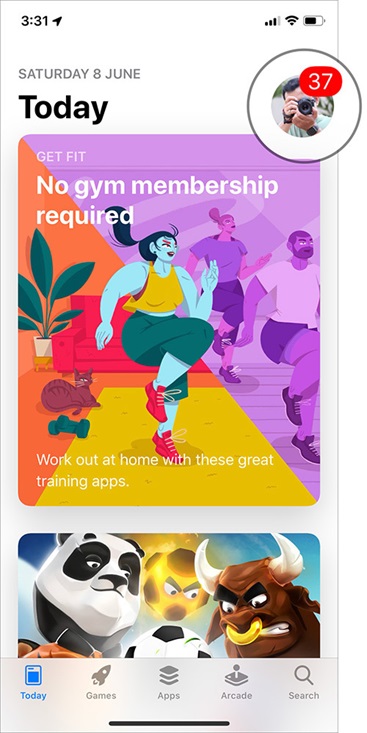
Và cuộn xuống dưới đến mục Cập nhật có sẵn (Available Updates).
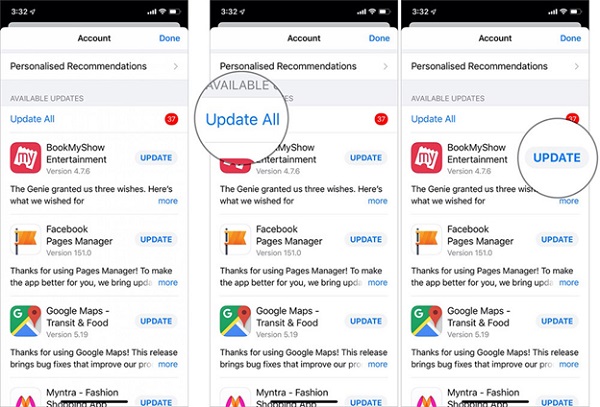
Lúc này, màn hình sẽ hiển thị tất cả các ứng dụng đang chờ cập nhật. Nếu bạn muốn cập nhật toàn bộ các ứng dụng, bạn có thể nhấn chọn nút Cập nhật tất cả (Update All), còn nếu muốn cập nhật 1 vài ứng dụng nào đó, bạn có thể nhấn nút Cập nhật (Update) bên cạnh ứng dụng mình muốn. Tùy vào tốc độ đường truyền Wi-Fi hoặc 3G/4G, ứng dụng sẽ được cập nhật trong vài giây hoặc vài phút. Trên đây là cách cập nhật ứng dụng trên iOS 13 nhanh chóng và dễ dàng. Nếu thấy bài viết hữu ích thì hãy chia sẻ với bạn bè nhé.
>>> Xem Ngay: Cách khắc phục lỗi không thể tải ứng dụng trên App Store











Email của bạn sẽ không được hiển thị công khai. Các trường bắt buộc được đánh dấu *
Tạo bình luận mới